

Deezer Music Converter
«Kann man die heruntergelanden Lieder von Deezer als Klingelton auf dem iPhone einstellen?»
Diese Frage haben viele Nutzer*innen in der Deezer-Community gestellt. Aufgrund des speziellen Formats von Deezer-Musik ist es jedoch nicht möglich, heruntergeladene Songs direkt als Klingeltöne einzustellen. Dazu müssen diese Downloads in ein gemeinsames Klingeltonformat konvertiert werden, das vom iPhone unterstützt wird.

Wie kann man das Format heruntergeladener Deezer-Songs konvertieren? Verwende das professionelle Tool Deezer Music Converter! In diesem Artikel zeigen wir dir, wie du mit diesem Tool Songs umwandeln und als iPhone-Klingeltöne festlegen kannst.
Deezer Music Converter ist ein professionelles Konvertierungstool, das Deezer-Nutzer*innen helfen kann, Deezer-Musik in das MP3/AAC/WAV/FLAC/AIFF/ALAC-Format zu konvertieren. Ohne Installation von Deezer-App kann dieses Programm über Deezer Webplayer auf die Musikbibliothek zugreifen und sie herunterladen. Nach der Konvertierung können eine hohe Audioqualität und die wichtige ID3-Tags nach der Konvertierung beibehalten werden. Derzeit kann es auf Windows und macOS verfügbar.
Das für iPhone-Klingeltöne verwendete Audioformat hat die Endung „m4r“. Dazu müssen wir die Deezer-Musik zuerst in das normale Audioformat konvertieren, dann mit iTunes eine reine Audiodatei (AAC) mit der Endung „m4a“ erstellen und die Endung „m4a“ in „m4r“ ändern. Schauen wir uns an, wie es funktioniert.

 Songs von Deezer herunterladen.
Songs von Deezer herunterladen. Musik als MP3/AAC/FLAC/WAV/AIFF/ALAC speichern.
Musik als MP3/AAC/FLAC/WAV/AIFF/ALAC speichern. Hi-Fi-Klangqualität unterstützen.
Hi-Fi-Klangqualität unterstützen. ID3-Tags nach der Konvertierung in die Musikdatei einbetten.
ID3-Tags nach der Konvertierung in die Musikdatei einbetten. 100% Virenfrei und ohne Plug-in.
100% Virenfrei und ohne Plug-in.Schritt 1Sich bei Deezer einloggen
Nach der Installation von Deezer Music Converter startest du es auf deinem Computer. Dann öffnest du den Deezer Webplayer im Programm und nach den Anweisungen loggst du dich bei deinem Account von Deezer ein.
Hinweis: Machen Sie bitte keine Sorgen. Das Programm ist mit dem Deezer Webplayer verbunden. Die Anmeldung beim Deezer Webplayer im Programm dient nur zum Abrufen der Deezer-Mediathek, das Programm speichert keine persönlichen Daten.
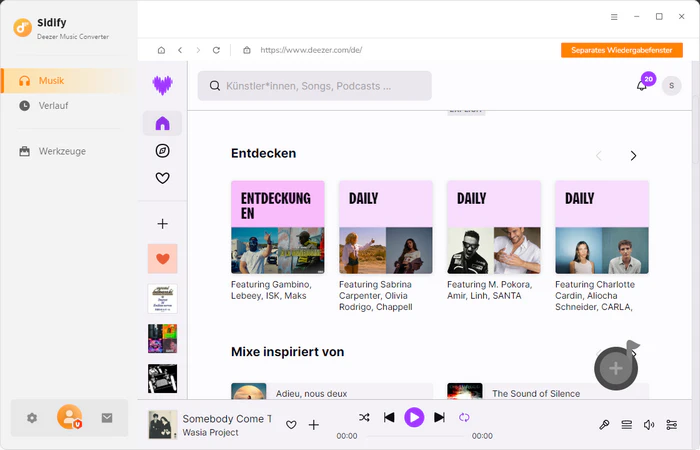
Schritt 2Audioformat einstellen
Öffne das Einstellungsfenster, indem du auf das Zahnrad-Symbol oben rechts klickst. Hier stehen MP3, AAC, WAV, FLAC, AIFF, ALAC zur Auswahl. In diesem Fenster kannst du auch die Klangqualität bis zu 320kpbs einstellen.
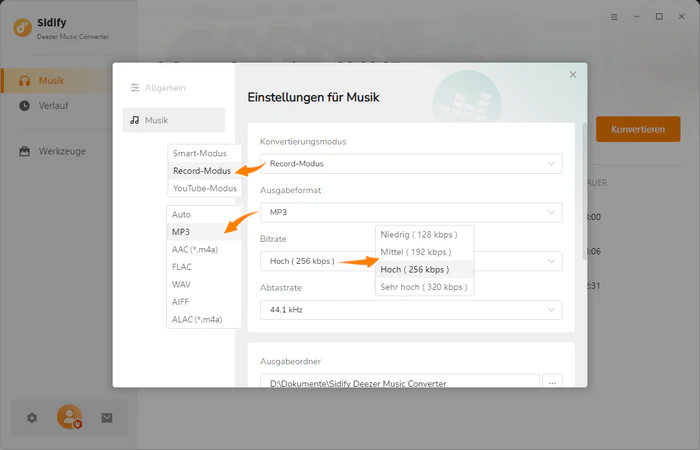
Schritt 3Deezer-Musik auswählen und zur Konvertierungsliste hinzufügen
Suche nach dem Schließen des Einstellungsfensters im Webplayer den Song, den du als Klingelton für dein iPhone verwenden möchtest. Klicke auf die Schaltfläche Hinzufügen in der unteren rechten Ecke, um es zur Konvertierungsliste hinzuzufügen.
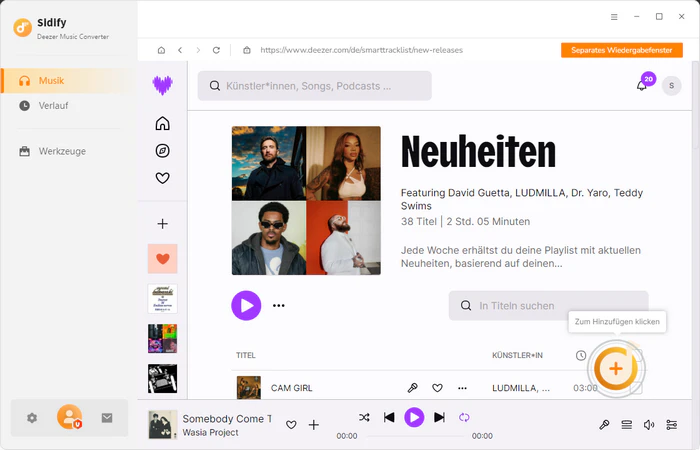
Schritt 4Deezer-Musik in das normale Format konvertieren
Jetzt klickst du auf den Button Konvertieren, um die ausgewählten Songs von Deezer in das normale Format zu konvertieren. Lokale Dateien werden nach Abschluss der Konvertierung im Ausgabeordner abgelegt.
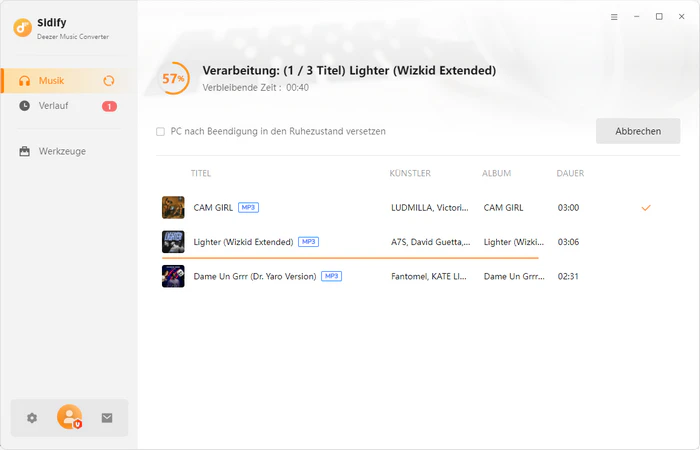
Schritt 1Öffne nun iTunes und importiere die konvertierte Deezer-Musik in iTunes, indem du auf „Datei > Datei zur Mediathek hinzufügen“ klickst.
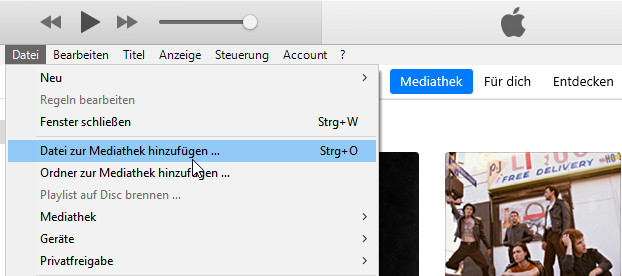
Schritt 2Nachdem die Musik in iTunes importiert wurde, klickst du mit der rechten Maustaste auf die Musik und wähle Titelinformationen im Popup-Dropdown-Menü.
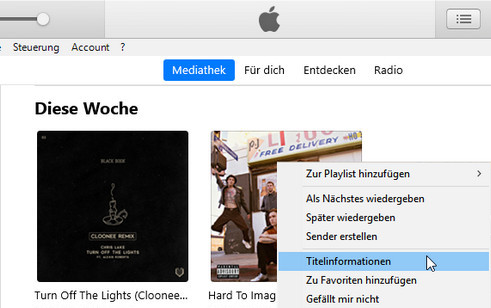
Schritt 3Klicke im neuen Fenster auf den Reiter „Optionen“. Hier änderst du die Länge der Abspielzeit in dem Feld „Start“ und „Stopp“ (vorzugsweise nicht länger als 40 Sekunden). Dann klickst du auf „OK“.
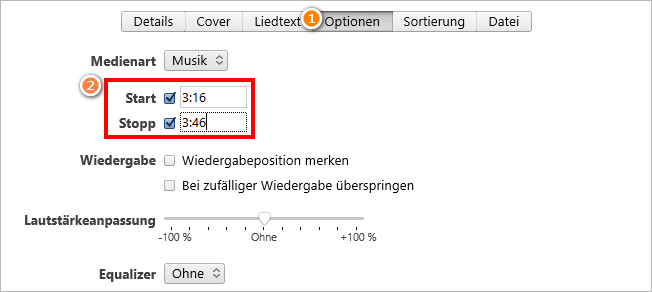
Schritt 4Wähle nun die Musik mit der linken Maustaste in der iTunes-Liste aus, gehe in die Menüleiste oben rechts und klicke auf Datei > Konvertieren > AAC-Version erstellen. Dann eine 30-sekündige Musikdatei erscheint daraufhin unterhalb des Originals mit dem gleichen Namen in der iTunes-Mediathek.
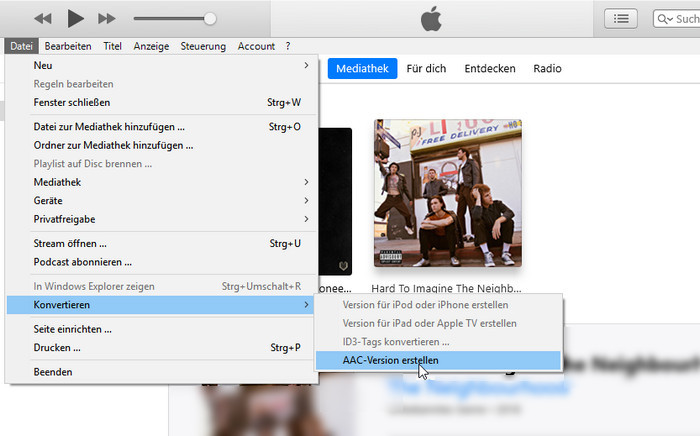
Schritt 5Klicke mit der rechten Maustaste auf die AAC-Datei und wähle aus dem Menü „Im Windows Explorer anzeigen“. Ändere jetzt die Dateiendung von „m4a“ zu „m4r“, um die Datei zu einem Klingelton zu machen.
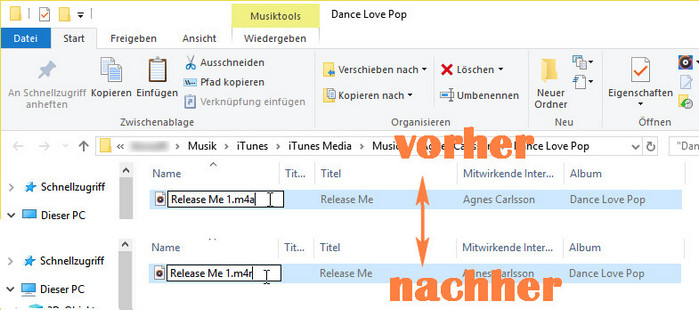
Schritt 6Öffne iTunes wieder und schließe dein iPhone an den Computer an. Wähle dann links „Töne“ an. Kopiere anschließend den eben erstellten Klingelton im Explorer nach iTunes.
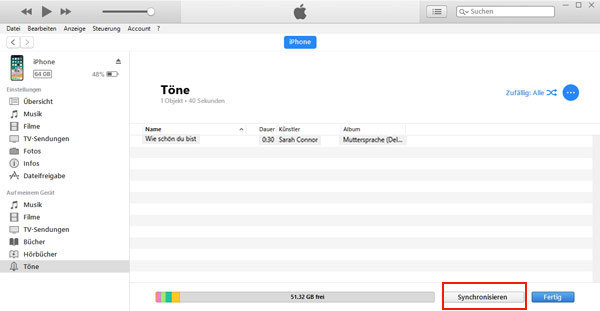
Schritt 7Jetzt solltest du den Klingelton einsatzbereit auf deinem iPhone befinden. Gehe zu Einstellungen > Töne & Haptik > Klingelton > Songtitel, hier kannst du die konvertierte Deezer-Musik als Klingelton einstellen.
Mit Hilfe von Deezer Music Converter ist es so einfach, Deezer-Musik als iPhone-Klingelton festzulegen. Die konvertierte Deezer-Musik kann nicht nur als Klingelton fungieren, sondern auch auf andere Player übertragen werden, die nicht von Deezer zur Wiedergabe unterstützt werden. Probiere es jetzt!
Hinweis: Mit der kostenlosen Testversion von Deezer Music Converter können Sie nur 1 Minute lang für jede Audiodatei konvertieren. Sie können diese Einschränkung aufheben, indem Sie eine Lizenz zum Freischalten der Vollversion erwerben.

Apple Music Converter ist ein exzellenter Apple Music Downloader für Windows-Benutzer, der Apple-Musik oder Playlists, M4P Musik und iTunes Hörbücher mit hoher Audioqualität in MP3-, AAC-, WAV-, FLAC, AIFF- oder ALAC-Format herunterladen kann. Mit der schnelleren Geschwindigkeit behält das auch die originalen ID3-Tags.
Details anzeigen >Deezer Music Converter
Empfohlene Produkte
Vielleicht interessieren
Top-Themen
Tests und Reviews
Was wir garantieren

Geld-Zurück-Garantie
Wir bieten Geld-zurück-Garantie für alle Produkte.

Sicheres Einkaufen
Alle Transaktionen im Zahlungsprozess sind durch SSL geschützt.

100% Sauber und Sicher
100% Reinigungsprogramm - Alle Software ist viren- und pluginfrei.